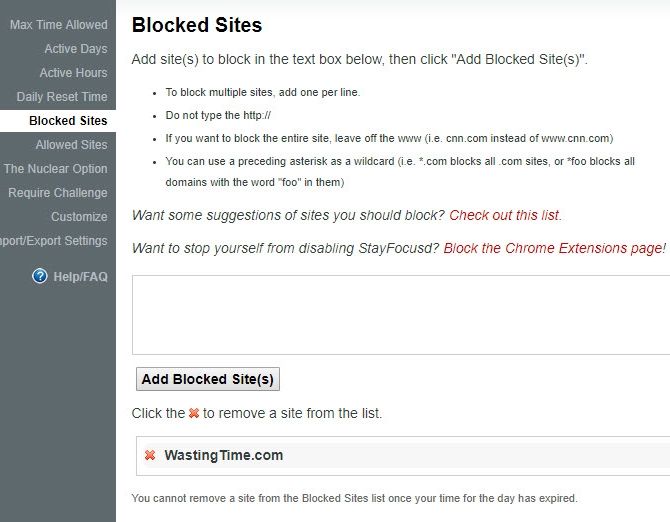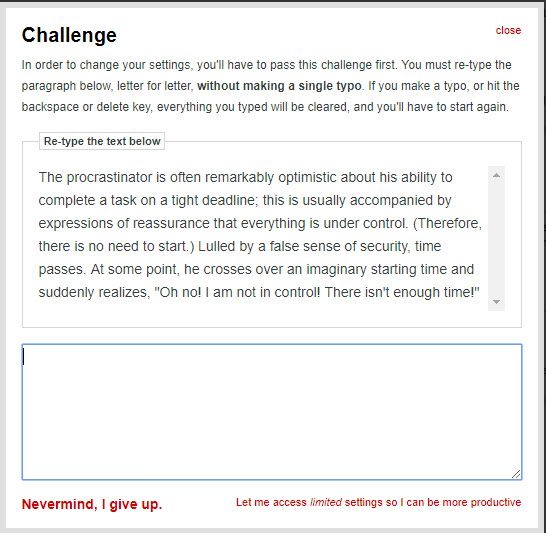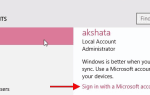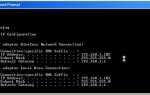Содержание
Из миллионов веб-сайтов в Интернете разумно ожидать, что вы можете заблокировать некоторые из них. Хотите ли вы убрать лишние время сайты
которые снижают вашу производительность или просто не хотят видеть опасный или явный контент случайно
Блокировка сайтов является мощным инструментом.
К счастью, у вас есть несколько способов заблокировать сайты в Chrome. Давайте поговорим о них.
Профили под наблюдением больше не работают
Система профилей Chrome позволяет вам войти под несколькими учетными записями под одной учетной записью Windows. До января 2018 года вы могли создать контролируемый профиль с ограничениями на сайте — отлично подходит для блокировки учетной записи ребенка.
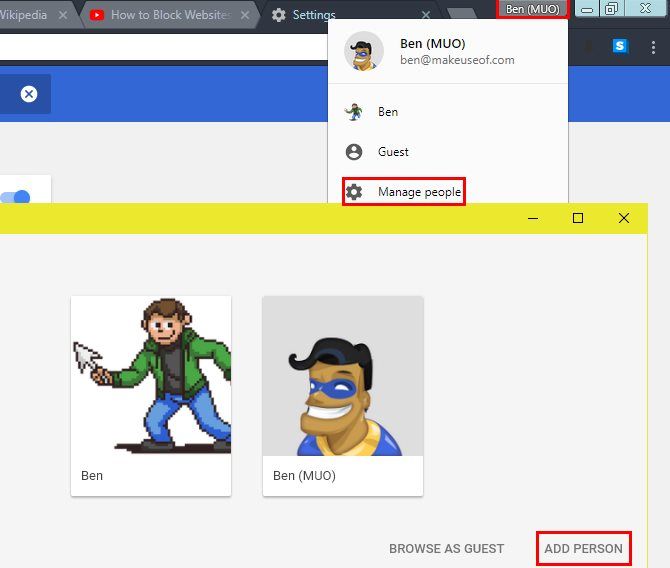
Однако Google удалил эту функциональность в Chrome без официальной замены. Рекомендуется использовать функцию Family Link
вместо этого, но это доступно только для Android. Таким образом, сейчас это не очень полезно. Вам нужно будет использовать один из двух вариантов ниже, чтобы заблокировать сайты.
Вариант 1. Использование расширений Chrome
Существует расширение Chrome практически для всего
и блокировка сайтов не является исключением. Вот некоторые из лучших для того, чтобы держать вас подальше от определенных сайтов.
Заблокировать сайт
Это лучшее универсальное расширение для блокировки сайтов. Это просто, но в то же время дает вам возможность настроить блокировку.
После установки расширения вы увидите новый Заблокировать этот сайт запись в вашем меню правой кнопкой мыши. Выберите его, и заблокировать сайт немедленно запретит доступ ко всему сайту. Если вы хотите, вы также можете щелкнуть правой кнопкой мыши ссылку, чтобы заблокировать определенную страницу.
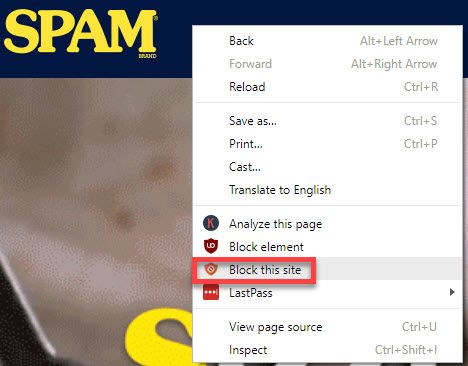
Если вы попытаетесь посетить заблокированный сайт, вы увидите сообщение, запрещающее вам это сделать. Чтобы настроить работу расширения, щелкните его значок в правом верхнем углу Chrome и выберите Опции.
На Список сайтов вкладка, вы можете войти на сайт, чтобы заблокировать, не посещая его. Справа от каждого сайта вы увидите три значка:
- стрела Значок позволяет перенаправить этот сайт в другое место.
- Использовать Часы значок, чтобы заблокировать сайт только в определенные дни недели или время.
- Нажмите на мусорная корзина удалить сайт из списка заблокированных.
Чтобы сильно ограничить сеть, переверните Блок / Разрешить переключиться над вашим списком. Это заблокирует все веб-сайты, кроме тех, которые вы указали ниже.
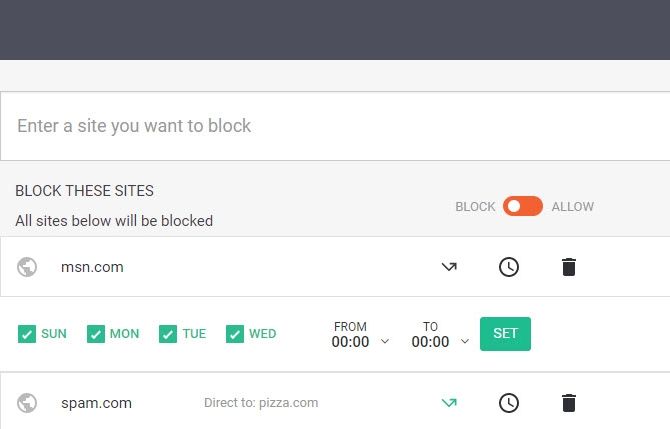
Посетить Контроль взрослых вкладку, и вы можете заблокировать все сайты, которые содержат явное содержание. Конечно, ни один фильтр не идеален, но это легко отсеет самых обидчиков. Ниже вы можете ввести слова, которые расширение заблокирует, если найдет их в URL.
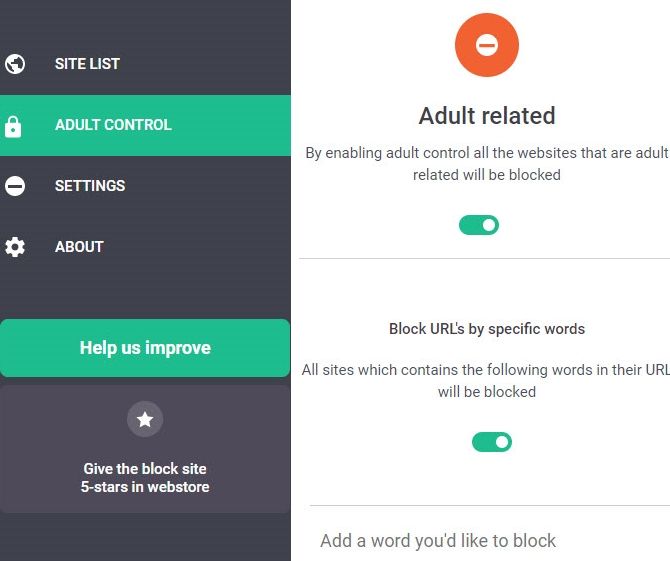
Наконец, в настройки На вкладке вы можете указать время, когда расширение будет блокировать сайты. Вы также можете установить одну страницу, на которую будут перенаправлены все заблокированные сайты.
Важно, что на этой странице вы также можете установить пароль, необходимый для доступа к заблокированным сайтам. Вы можете защитить паролем как параметры сайта, так и доступ к заблокированным сайтам. Мы рекомендуем добавить пароль здесь, если вы блокируете сайты для детей. Если вы используете его для себя, потребуется сила воли, чтобы избежать выключения.
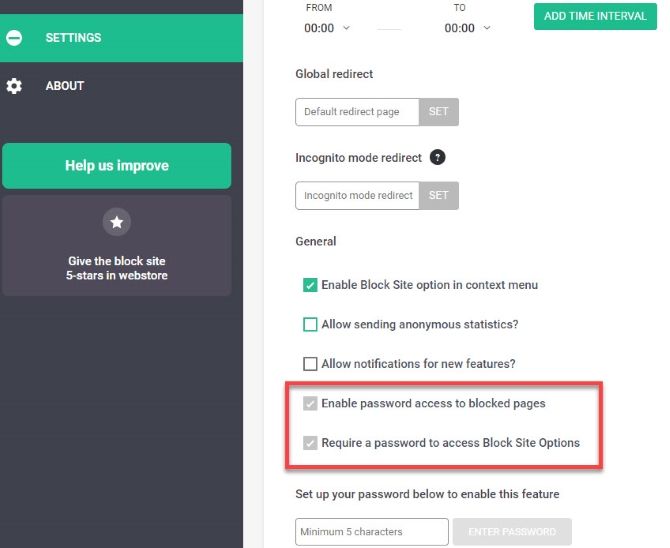
Скачать: Блокировка сайта: блокировка сайта для Chrome
StayFocusd
Если вам нужно больше возможностей, чем предлагает «Блокировка сайта», проверьте расширение StayFocusd Chrome. Этот инструмент дает вам больше контроля над доступом к заблокированным сайтам
и может работать лучше для вашего варианта использования.
После установки вы можете добавить любой сайт в список заблокированных, щелкнув значок расширения во время посещения этого сайта. Нажмите Блокировать весь этот сайт сделать именно это. После того, как вы добавили несколько сайтов, которые хотите заблокировать, стоит открыть настройки из меню расширений, чтобы настроить его поведение.
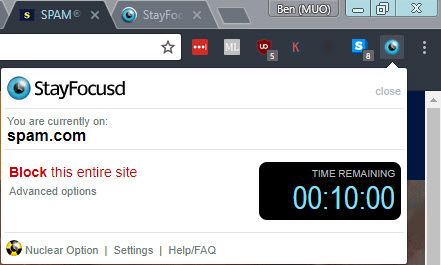
На левой боковой панели этого меню вы увидите несколько вкладок:
- Максимальное допустимое время: Установите срок, в течение которого вам разрешено просматривать заблокированные сайты в день. Это один пул минут для всех заблокированных сайтов вместе. Когда время истекает, вы не можете изменить этот номер.
- Активные дни: Выберите, в какие дни будут действовать правила продления.
- Активные часы: Выберите ежедневный временной диапазон, который вы хотите, чтобы StayFocusd блокировал сайты.
- Время ежедневного сброса: Выберите время, когда начинается новый «день» отведенного времени.
- Заблокированные сайты: Добавьте сайты, которые вы хотите заблокировать здесь. StayFocusd предлагает список предложений сайта, если вам нужны идеи. Он также отмечает, что вы можете заблокировать страницу расширений Chrome, чтобы не отключить ее. Однако мы не рекомендуем блокировать себя с этой страницы.

- Разрешенные сайты: Добавьте сайты, которые всегда разрешены здесь.
- Ядерный вариант: Если вы серьезно относитесь к блокировке, это позволяет блокировать сайты на определенное количество часов, независимо от других параметров. Это может пригодиться, когда вам нужно заставить себя быть продуктивным
, но будьте осторожны, так как нет способа отменить это после активации.
- Требовать вызова: Включение этой опции заставляет вас вводить длинный абзац текста, чтобы изменить любые настройки. Это непростая задача: вы должны набрать весь текст, не совершая ни единой ошибки или даже не нажимая возврат на одну позицию или же удалять ключи. И копирование не будет работать! Это гарантирует, что вы серьезно относитесь к внесению изменений в свои настройки.

- Настройка: Измените несколько настроек, включая предупреждения, когда у вас заканчивается время на заблокированных сайтах.
- Настройки импорта / экспорта: Позволяет легко перемещать настройки между компьютерами.
В целом, StayFocusd — это отличный выбор, если вам нужна поддержка, которая соответствует вашим целям. Другим может не понравиться идея, что ваш компьютер будет держать вас в заложниках из-за нелепого набора текста и невозможности изменить настройки, поэтому вам придется попытаться это выяснить.
Скачать: StayFocusd
Персональный черный список Google
Это альтернативное расширение
не полностью блокирует сайты Вместо этого он позволяет отфильтровать домены от результатов поиска Google. Это полезно, потому что есть вероятность, что вы часто посещаете веб-сайты через поиск в Google. Если вы ненавидите определенный сайт и никогда не хотите видеть его в поиске, это решит вашу проблему.
После установки расширения вы заметите новый Заблокировать [сайт] .com ссылка под результатами поиска Google. Нажмите на него, чтобы добавить весь этот домен в свой черный список, и вы больше никогда его не увидите в результатах Google.
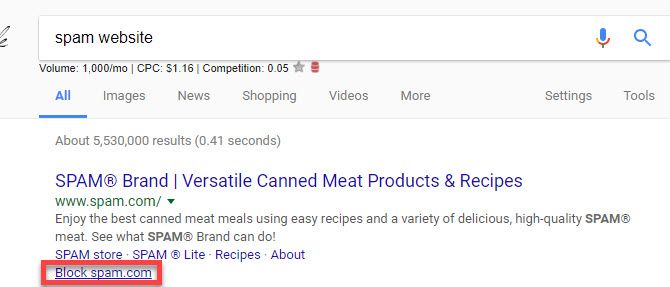
Чтобы удалить сайт из списка, нажмите значок расширения в правом верхнем углу браузера и выберите открыть. Вы также можете импортировать или экспортировать свой черный список здесь, чтобы перенести его на другой компьютер.
Несмотря на то, что вы по-прежнему можете посещать сайты, которые блокируете напрямую, это, по крайней мере, исключает их из виду в Google.
Скачать: Персональный черный список
Вариант 2: блокировка сайтов на вашем компьютере или в сети
К сожалению, проблема со всеми блокирующими расширениями заключается в том, что вы можете удалить их за считанные секунды. В Chrome нет способа «заблокировать» расширение, возможно, для предотвращения злоупотреблений со стороны угонщиков. Таким образом, опытный ребенок может легко удалить расширение для доступа к заблокированным сайтам, и, таким образом, он не подходит для блокировки сайтов для ваших детей.
, Кроме того, умный ребенок может так же легко использовать или установить другой браузер, чтобы сделать блокировку Chrome бесполезной.
,
Чтобы заблокировать сайты во всей вашей сети, вы можете использовать настройки вашего роутера
, Это позволит вам ограничить доступ в Интернет в определенное время и заблокировать определенные сайты. Без пароля к вашему роутеру
ваш ребенок не сможет обойти их, если он не использует мобильные данные на телефоне. Вы также можете использовать собственный DNS
добиться аналогичного эффекта.
Блокировка с помощью файла Hosts
Для другого варианта вы также можете заблокировать сайты на вашем компьютере. Этот метод использует файл hosts
текстовый документ на вашем ПК, который помогает переводить названия веб-сайтов в IP-адреса. Вы можете легко заблокировать сайты, добавив несколько строк в этот файл.
Чтобы получить к нему доступ в любой современной версии Windows, откройте окно «Блокнот» от имени администратора. Для этого введите блокнот в меню «Пуск», затем щелкните его правой кнопкой мыши и выберите Запустить от имени администратора.
Выбрать Файл> Открыть и перейдите к следующему местоположению:
C:\WINDOWS\system32\drivers\etc\
В правом нижнем углу открыто диалоговое окно, вы увидите раскрывающийся список над открыто кнопка, которая говорит Текстовые документы (* .txt). Нажмите на это и измените на Все файлы (*.*).
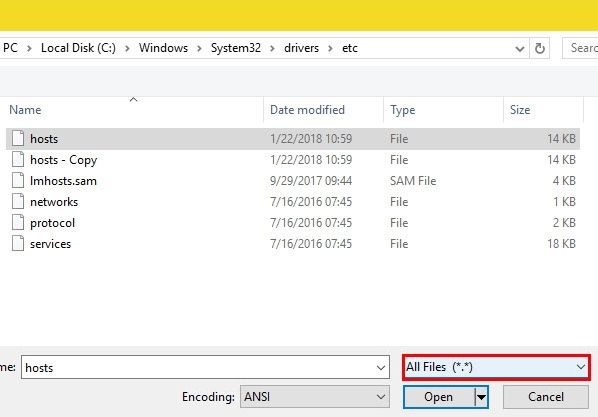
Откройте файл с именем хостов и вы увидите простой текстовый документ. Внизу документа введите новую строку и используйте этот формат с сайтом, который вы хотите заблокировать:
127.0.0.1 spam.com
Добавьте дополнительную строку для каждого сайта, который вы хотите заблокировать, используя тот же формат. Когда вы закончите, выберите Файл> Сохранить и перезагрузите компьютер. После этого вы больше не сможете получить доступ к сайтам, которые вы указали в этом файле.
Мы рекомендуем протестировать этот метод после применения. Вам может понадобиться добавить дополнительные записи, в том числе WWW. перед именем сайта.
Готовы заблокировать сайты на Chrome?
Несмотря на то, что Google удалил удобную опцию контролируемого профиля, у вас все еще есть несколько способов заблокировать сайты
в хроме. Для личной блокировки должно быть достаточно расширения. Но чтобы ваши дети были в безопасности, мы рекомендуем блокировать сайты на уровне маршрутизатора. Некоторая комбинация этих инструментов позволит вам отключить доступ к любым сайтам, которые вы пожелаете.
Нужно сделать больше с Chrome? Проверьте наши основные вопросы и ответы по Google Chrome
,
Какой метод ваш любимый для блокировки сайтов? Какие сайты вы заблокировали до сих пор? Поделитесь с нами в комментариях!